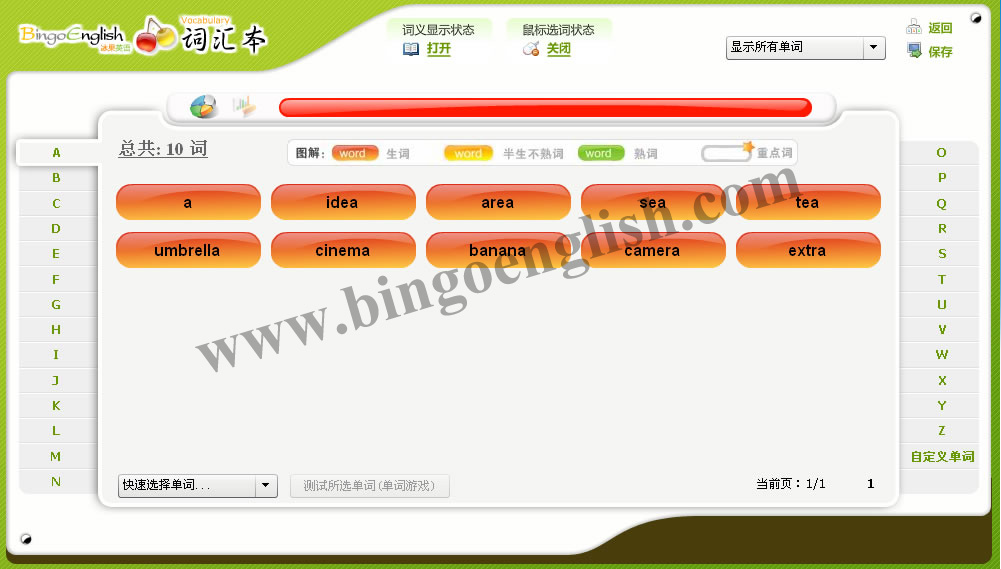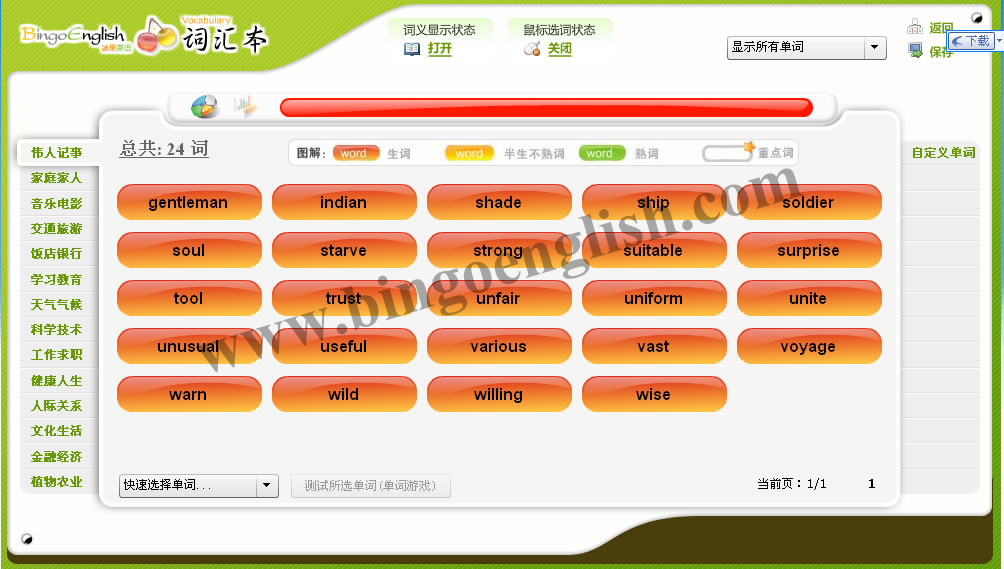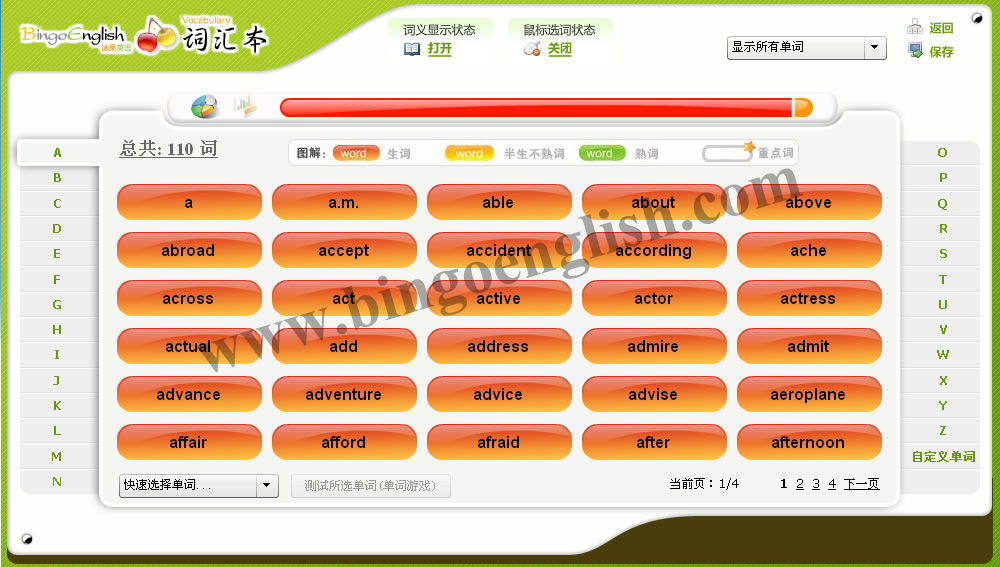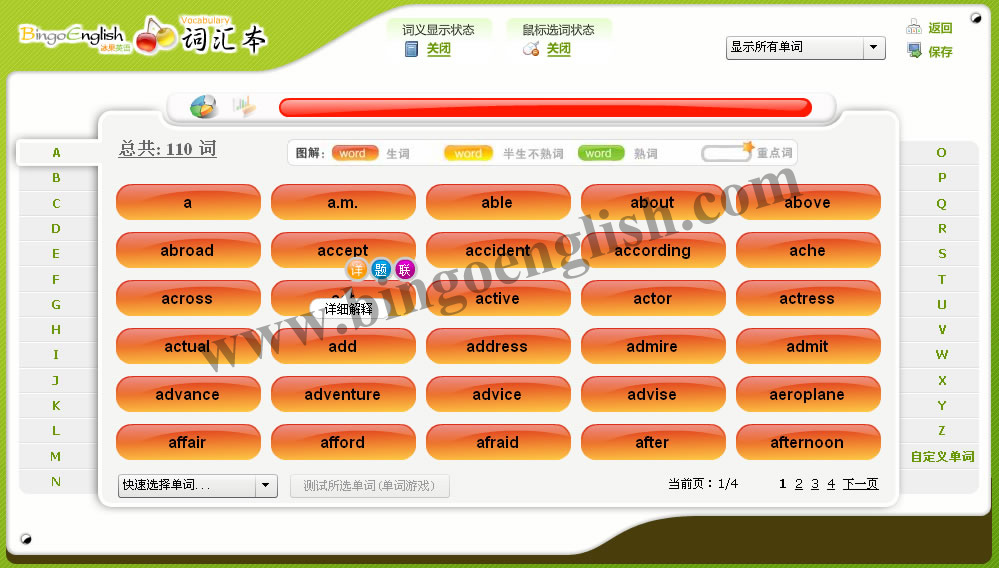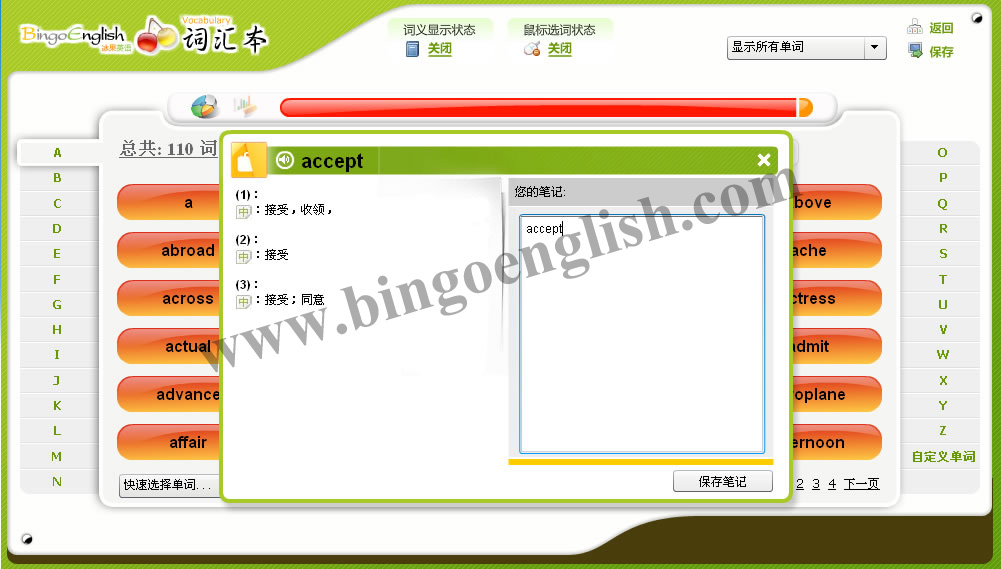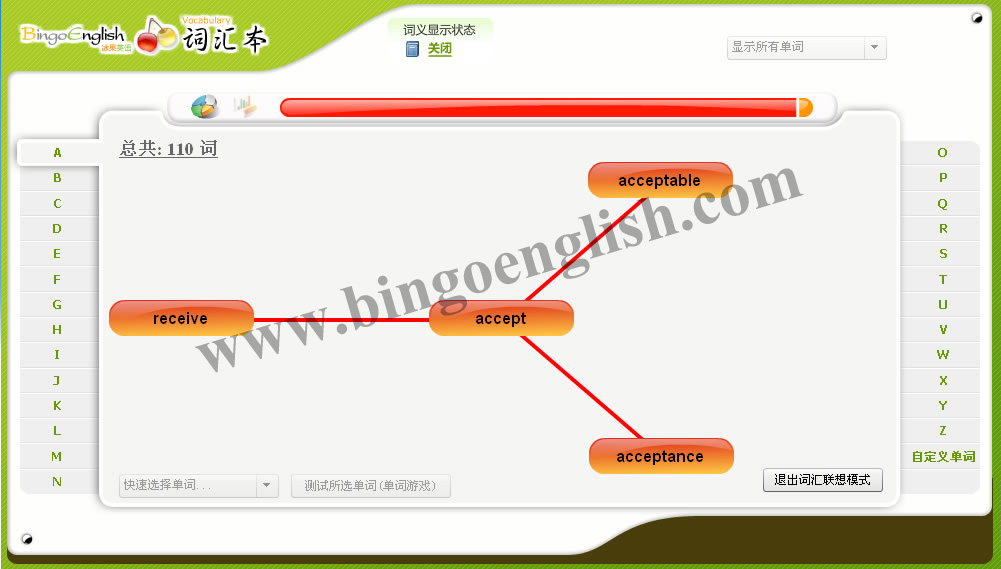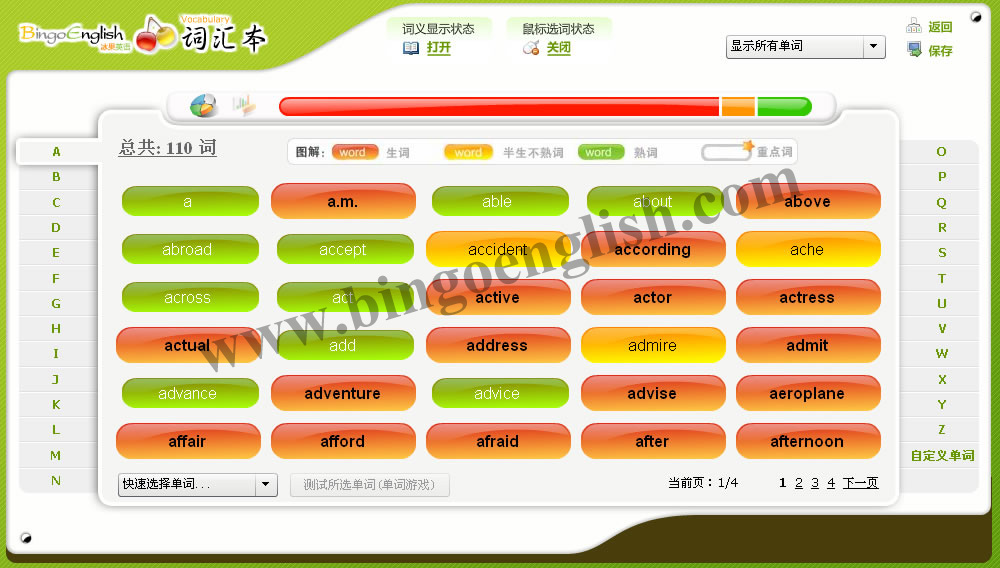最近复习模式,顾名思义,就是将用户最近一天接触过的词进行记录,以供用户巩固。所有的词汇按接触时间排序,最近碰到的在最前面。词汇的熟悉度已经根据用户的答题成绩标注好,用户最好重点掌握红色(熟悉度较差)的单词,如图2:
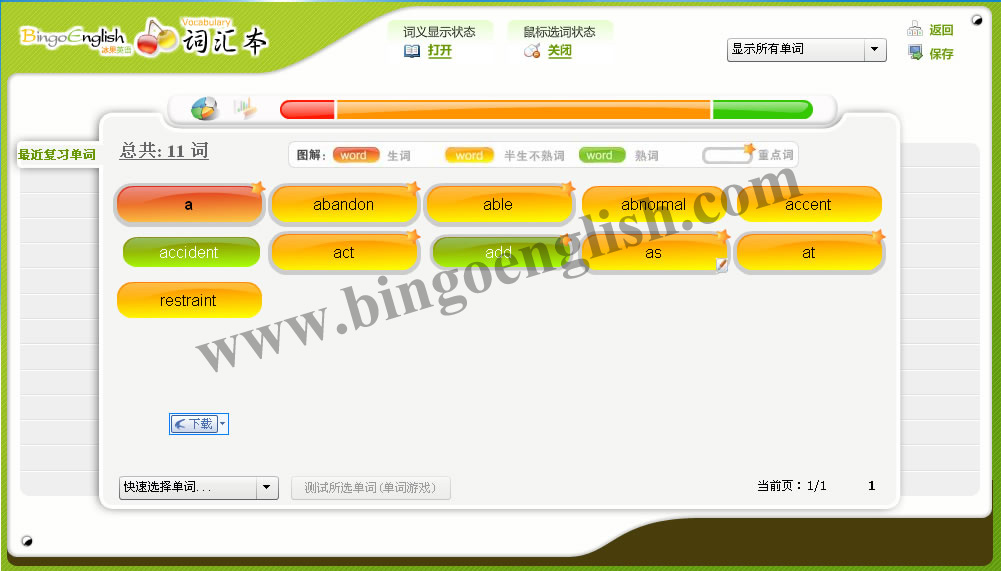
图2
当鼠标移到页面上方的进度条时,将会显示各熟悉度的单词数量。用户可以通过点击进度条来显示同一种熟悉度的单词,点击红色,只显示生词;点击黄色,只显示半生不熟词;点击绿色,显示熟词。如图11:
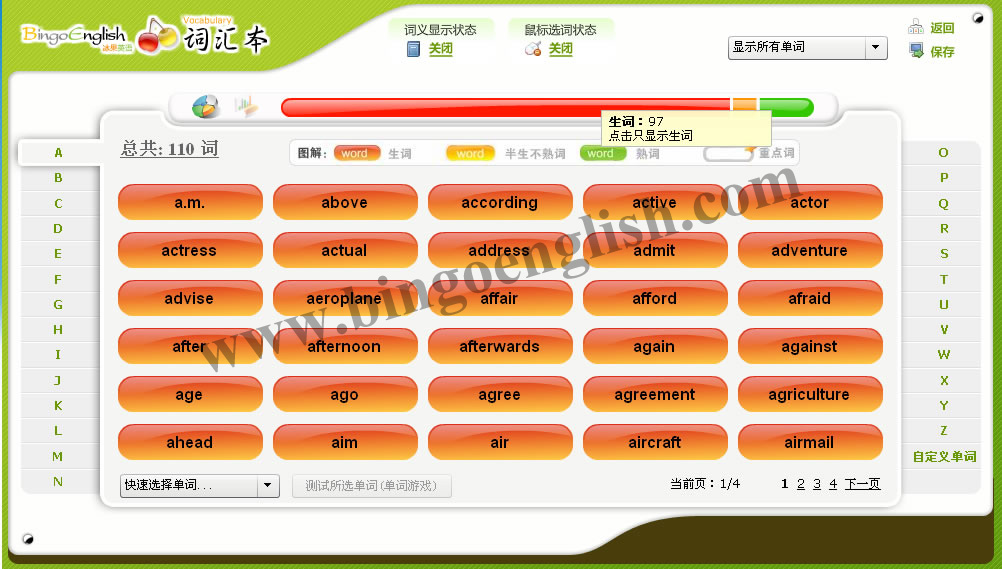
图11
用户可以通过点击页面右上角的显示所有单词下拉框来选择显示的单词。点击显示所有单词,显示所有单词;点击显示熟悉度1以下单词,显示生词;点击显示熟悉度2以下单词,显示熟词和半生不熟词,如图12:
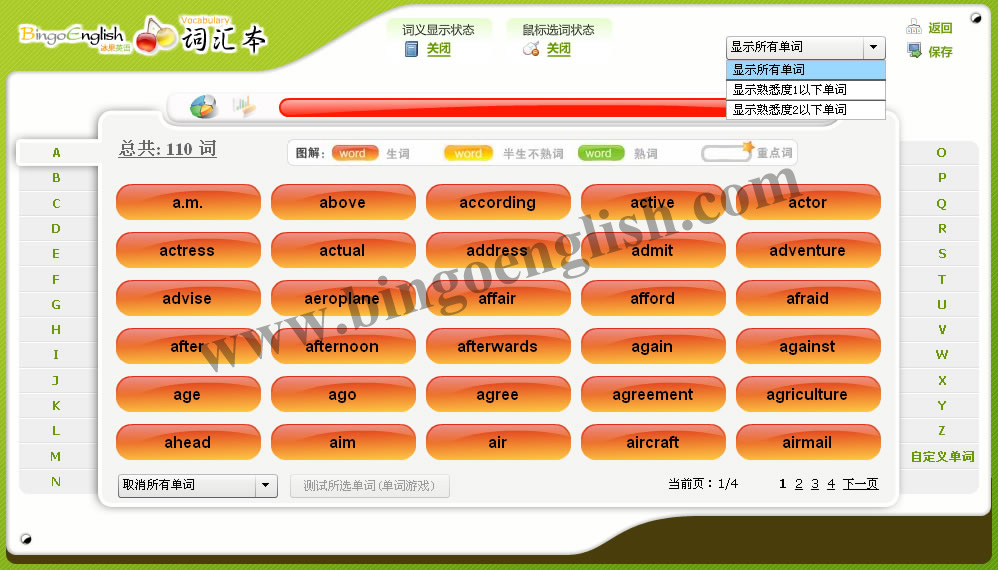
图12
如果页面上方的鼠标选词状态标记为打开,用户可以通过点击单词来选择单词。当选择的单词超过10个时,点击页面左下方的测试所选单词(单词游戏)按钮进入小鱼快吃游戏。用户可以通过点击鼠标选词状态下面的鼠标来控制打开或者关闭,如图13:
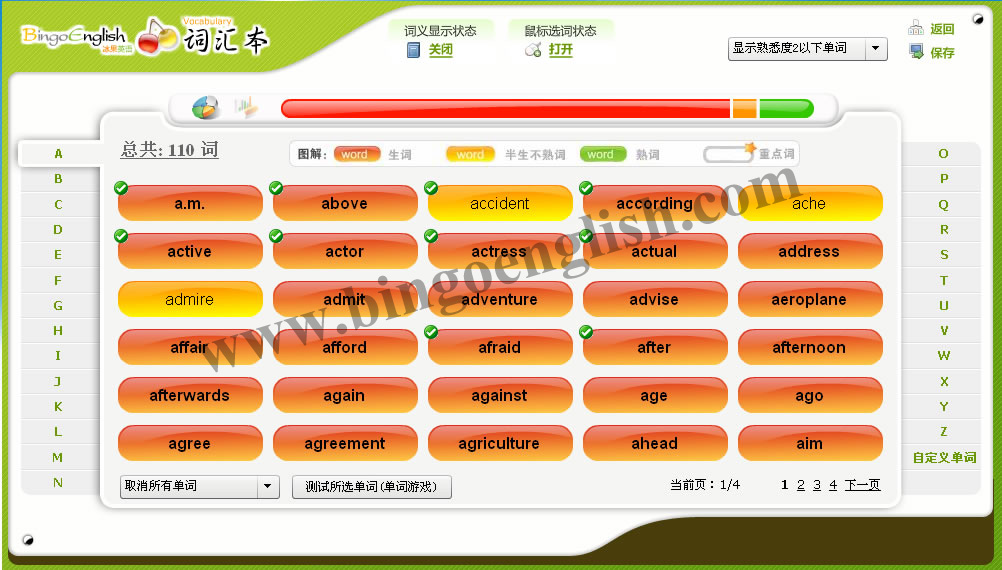
图13
用户可以通过点击页面左下角的快速选择单词下拉框来选择单词。点击选择所有单词,选择当前页的所有单词;点击选择熟悉度为0的单词,选择当前页的生词;点击选择熟悉度为1的单词,选择当前页的半生不熟词;点此熟词,选择当前页的熟词;点击取消所有单词,取消选择当前页的所有单词;点击取消熟悉度为0的单词,取消选择当前页的生词;点击取消熟悉度为1的单词,取消选择当前页的半生不熟词;点击取消熟词,取消选择当前页的熟词;单击清空所有已选择单词,取消选择所有单词。如图14:
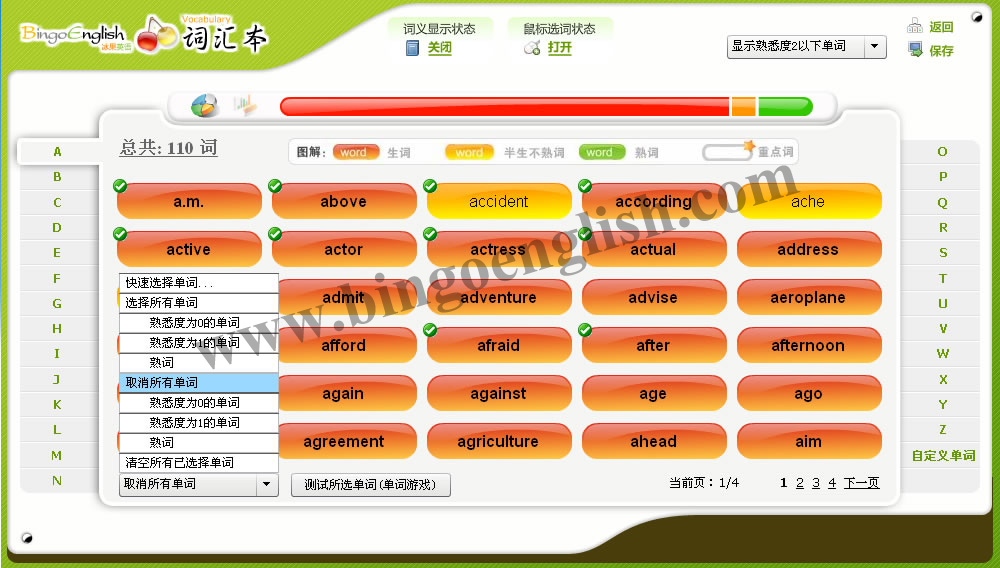
图14